Hoe kan ik zoom downloaden? Hoe het zoomprogramma te gebruiken, hoe je een live lezing volgt
Wat Is Zoom Zoom Downloaden Zoom Downloaden Zoom Klinkt Niet / / September 28, 2020
Door de pandemie van het coronavirus vergaderen veel schooltrainingen en veel werkplekken met een videoconferentiesysteem. Zoomtoepassing is een van de meest geprefereerde programma's. Zoom kan worden gebruikt op telefoons, tablets en computers.
Zoom applicatie Het kwam ons leven binnen als een alternatieve optie die werd aangeboden voor onderwijs nadat de pandemie over de hele wereld had plaatsgevonden. Docenten en studenten begonnen de zoomapplicatie te gebruiken om gezamenlijk les te geven in afstandsonderwijs. U kunt zoom, een gratis applicatie, downloaden naar uw telefoon of computers via de Google Play Store. Het zoomprogramma, dat de voorkeur heeft gekregen van particuliere en openbare scholen, wordt gedownload door veel studenten die live lessen willen volgen en naar lessen willen luisteren. Hoe download je de zoomapplicatie, die recentelijk veel is gebruikt, hoe te gebruiken, wat zijn de functies? Hier zijn de antwoorden:

HOE ZOOM APP DOWNLOADEN?
De Zoom-app is gratis te downloaden op Google Play en de Apple Store. De Zoom-applicatie, die onlangs populair was vanwege het coronavirus, kan compatibel zijn met zowel Android als IOS. Het is mogelijk om het programma eenvoudig te downloaden door Zoom in te typen in het zoekgedeelte van de relevante applicatiemarkten. Het programma is gratis in het algemeen, maar voor extra opties, zoals het starten van grotere vergaderingen, zijn kosten verbonden.
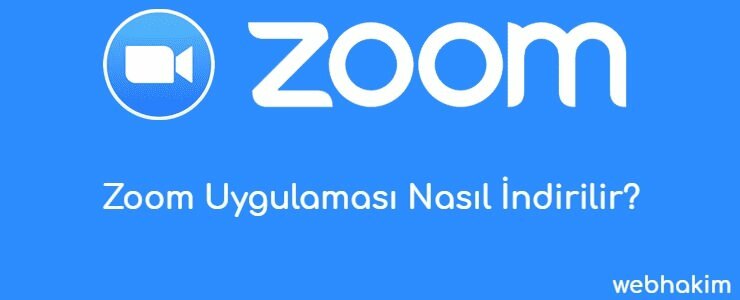
• Bijeenkomst
• Video-webinar
• Vergaderruimte
• Telefonische communicatie
• Chatberichten
HOE IS ONDERWIJS OP AFSTAND MET ZOOM?
Na het downloaden van het Zoom-programma zijn er verschillende Engelse opties zoals Klik om een online les te doen, deel te nemen aan een nieuwe online les, lesplanning in het uitdrukkingengedeelte op het hoofdscherm. Leraren kunnen online lessen volgen 'nieuwe ontmoeting'studenten die een nieuwe online cursus willen volgen Doe meeAls het lesplanningsgedeelte vergaderingen Zoals vermeld.
Om een nieuwe les te beginnen "Nieuwe vergadering" Klik op het icoon. Hier moet u het ID-nummer van de vergadering geven dat u aan de studenten heeft gegeven. Nadat u de les hebt gestart door op de knop Vergadering starten te drukken, kunt u de les starten waarbij u de ID deelt met uw leerlingen. Op het scherm dat wordt geopend, zijn er uitdrukkingen die het aantal studenten laten zien dat deelneemt aan het instellen van de microfoon, video, scherm delen, aan en uit.


GERELATEERD NIEUWSWat is haarmassage en waar is haarmassage voor? Tips voor het masseren van haar

GERELATEERD NIEUWSSMA-patiënt Umut wacht op uw hulp! "Word hoop voor Umut!"

GERELATEERD NIEUWSPraktische keukenproducten die uw werk in de keuken vergemakkelijken



